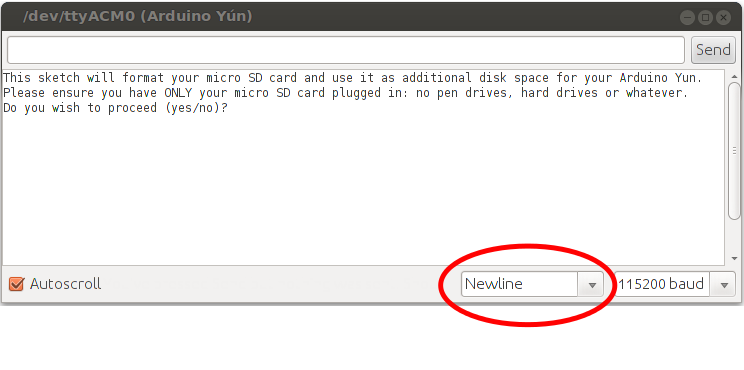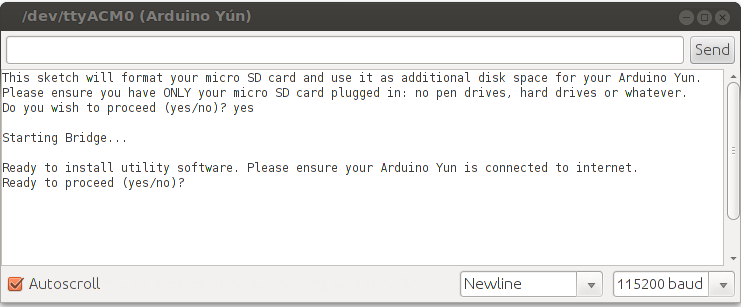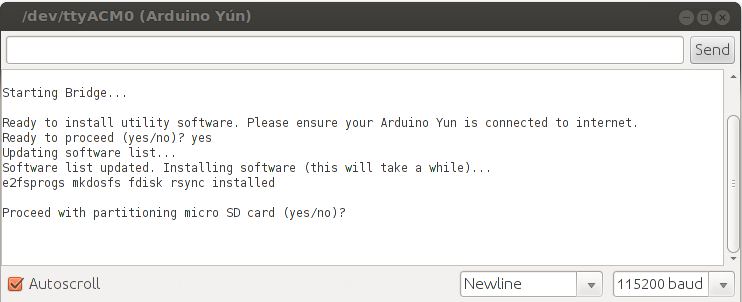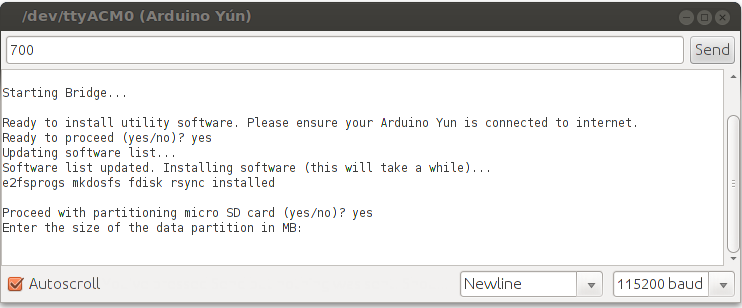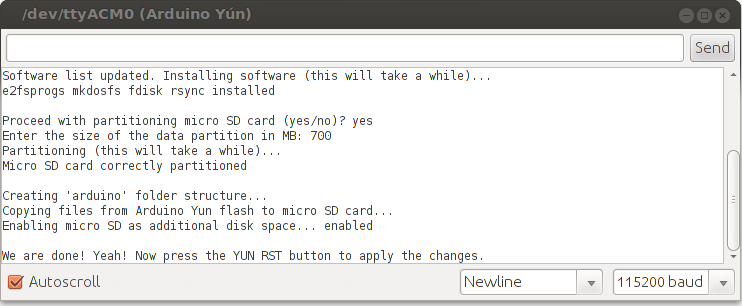Arduino:Примеры/ExpandingYúndiskspace
| Содержание | Знакомство с Arduino | Продукты | Основы | Справочник языка Arduino | Примеры | Библиотеки | Хакинг | Изменения | Сравнение языков Arduino и Processing |
Как расширить дисковое пространство на Yun[1]
Операционная система OpenWrt-Yun на базе GNU/Linux, будучи установленной на Yun, занимает примерно 9 из 16 мегабайт доступной Flash-памяти. Это значит, что если вы установите слишком много приложений и программных пакетов, места вам будет категорически не хватать.
Впрочем, дисковое пространство на Arduino Yun можно увеличить, подключив к плате SD-карту и настроив ее таким образом, чтобы она стала вашей новой Linux’овой файловой системой. После этого все, что вы будете делать на Linux-стороне Yun , будет храниться на этой SD-карте.
Процедура настройки не сложна, но все же требует базовых знаний в области Linux. Поэтому мы автоматизировали все шаги и сделали соответствующий скетч, использующий библиотеку Bridge. Так что просто вставьте карту и следуйте интерактивным инструкциям в Serial Monitor.
Скетч разделит SD-карту на две части. Первая будет отформатирована под FAT32 и с ней можно будет работать с любого компьютера, т.е. ею можно будет пользоваться для того, чтобы обмениваться файлами между компьютером и Yun. Вторая часть будет содержать файловую систему Yun. Любая установленная вами программа и любой конфигурационный файл будет скопирован на SD-карту, поэтому вам не придется ничего переустанавливать и перенастраивать – Yun останется такой же, как прежде, просто дискового пространства у нее будет побольше. Впрочем, имейте в виду, что если вы используете Windows или Mac, то вторая часть для вашего компьютера будет недоступна.
Подготовка
Подключите вашу Yun к компьютеру и подождите около минуты. Убедитесь, что Yun подключена к интернету, потому что процедура потребует дополнительного ПО. Отключите от Yun все девайсы, а затем вставьте SD-карту.
Внимание! Ваша SD-карта будет отформатирована, поэтому вы потеряете все записанные на нее данные. Поэтому перед тем, как расширять дисковое пространство на Yun, убедитесь, что вся необходимая информация скопирована в другое, более безопасное место.
Загрузите ZIP-файл, содержащий скетч, распакуйте его и скопируйте содержимое в папку скетчей для Arduino. Откройте среду разработки Arduino и загрузите скетч YunDiskSpaceExpander.
Вот ссылка на ZIP-файл.
/*
Расширение дискового пространства на Yun
Требуются:
* Карта формата micro SD
* Подсоединение к интернету
Этот скетч конфигурирует SD-карту, чтобы расширить дисковое пространство Arduino Yun.
Загрузите его, откройте Serial Monitor и следуйте интерактивным инструкциям.
Внимание! Ваша SD-карта будет отформатирована, поэтому вы потеряете все имеющиеся на ней файлы.
Поэтому, перед тем, как расширять дисковое пространство на Yun,
сделайте бэкап этих файлов.
Создан в апреле 2014
Федерико Фиссоре (Federico Fissore) и Федерико Ванзати (Federico Vanzati).
Этот код не защищен авторским правом.
http://arduino.cc/en/Tutorial/ExtendingYunDiskSpace
*/
#include <Process.h>
#define DEBUG 0
#define SUCCESSFUL_EXIT_CODE 0
void setup() {
Serial.begin(115200);
while (!Serial);
Serial.print(F("This sketch will format your micro SD card and use it as additional disk space for your Arduino Yun.\nPlease ensure you have ONLY your micro SD card plugged in: no pen drives, hard drives or whatever.\nDo you wish to proceed (yes/no)?")); // "Этот скетч отформатирует вашу SD-карту и воспользуется ею, как дополнительным дисковым пространством для Yun.\nПожалуйста, убедитесь, что в Yun вставлена только SD-карта и ничего более – ни флэшек, ни жестких дисков, ни т.п."
expectYesBeforeProceeding();
Serial.println(F("\nStarting Bridge...")); // "Запускаем Bridge..."
Bridge.begin();
haltIfSDAlreadyOnOverlay();
haltIfInternalFlashIsFull();
haltIfSDCardIsNotPresent();
installSoftware();
partitionAndFormatSDCard();
createArduinoFolder();
copySystemFilesFromYunToSD();
enableExtRoot();
Serial.print(F("\nWe are done! Yeah! Now press the YUN RST button to apply the changes.")); // "Готово! Отлично! Теперь нажмите на кнопку YUN RST, чтобы изменения вступили в силу."
}
void loop() {
// Это превратит скетч в пример «Доступ к терминалу Linux через Serial Monitor»
if (Serial.available()) {
char c = (char)Serial.read();
Serial1.write(c);
}
if (Serial1.available()) {
char c = (char)Serial1.read();
Serial.write(c);
}
}
void halt() {
Serial.flush();
while (true);
}
void expectYesBeforeProceeding() {
Serial.flush();
while (!Serial.available());
String answer = Serial.readStringUntil('\n');
Serial.print(F(" "));
Serial.println(answer);
if (answer != "yes") {
Serial.println(F("\nGoodbye")); // "Пока!"
halt();
}
}
int readPartitionSize() {
int partitionSize = 0;
while (!partitionSize)
{
Serial.print(F("Enter the size of the data partition in MB: ")); // "Введите размер для разбиения дискового пространства (в мегабайтах): "
while (Serial.available() == 0);
String answer = Serial.readStringUntil('\n');
partitionSize = answer.toInt();
Serial.println(partitionSize);
if (!partitionSize)
Serial.println(F("Invalid input, retry")); // "Неправильно, введите снова"
}
return partitionSize;
}
void debugProcess(Process p) {
#if DEBUG == 1
while (p.running());
while (p.available() > 0) {
char c = p.read();
Serial.print(c);
}
Serial.flush();
#endif
}
void haltIfSDAlreadyOnOverlay() {
Process grep;
grep.runShellCommand(F("mount | grep ^/dev/sda | grep 'on /overlay'"));
String output = grep.readString();
if (output != "") {
Serial.println(F("\nMicro SD card is already used as additional Arduino Yun disk space. Nothing to do.")); // "\nSD-карта уже используется в качестве дополнительного дискового пространства для Yun."
halt();
}
}
void haltIfSDCardIsNotPresent() {
Process ls;
int exitCode = ls.runShellCommand("ls /mnt/sda1");
if (exitCode != 0) {
Serial.println(F("\nThe micro SD card is not available")); // "\nSD-карта недоступна"
halt();
}
}
void haltIfInternalFlashIsFull() {
Process awk;
awk.runShellCommand(F("df / | awk '/rootfs/ {print $4}'"));
int output = awk.parseInt();
if (output < 1000) {
Serial.println(F("\nYou don't have enough disk space to install the utility software. You need to free at least 1MB of Flash memory.\nRetry!")); // "У вас недостаточно дискового пространства для установки утилиты. Нужно освободить как минимум один мегабайт Flash-памяти.\nПопробуйте еще раз!"
halt();
}
}
void installSoftware() {
Serial.print(F("\nReady to install utility software. Please ensure your Arduino Yun is connected to internet.\nReady to proceed (yes/no)?")); // "К установке утилиты все готово. Пожалуйста, убедитесь, что Arduino Yun подключена к интернету.\nГотовы продолжать (да/нет)?"
expectYesBeforeProceeding();
Serial.println(F("Updating software list...")); // "Обновление списка ПО..."
Process opkg;
// Обновляем список пакетов
int exitCode = opkg.runShellCommand("opkg update");
// если с кодом завершения (exitCode) процесса никаких проблем нет, это значит, что пакет установлен успешно:
if (exitCode != SUCCESSFUL_EXIT_CODE) {
Serial.println(F("err. with opkg, check internet connection")); // "Ошибка с opkg, проверьте интернет-соединение"
debugProcess(opkg);
halt();
}
Serial.println(F("Software list updated. Installing software (this will take a while)...")); // "Список ПО обновлен. Установка ПО (этот процесс займет какое-то время)..."
// Устанавливаем утилиту для форматирования в EXT4:
exitCode = opkg.runShellCommand(F("opkg install e2fsprogs mkdosfs fdisk rsync"));
if (exitCode != SUCCESSFUL_EXIT_CODE) {
Serial.println(F("err. installing e2fsprogs mkdosfs fdisk")); // "Ошибка в установке e2fsprogs mkdosfs fdisk"
debugProcess(opkg);
halt();
}
Serial.println(F("e2fsprogs mkdosfs fdisk rsync installed")); // " e2fsprogs mkdosfs fdisk rsync установлена"
}
void partitionAndFormatSDCard() {
Serial.print(F("\nProceed with partitioning micro SD card (yes/no)?")); // "\nПродолжать разбиение SD-карты? (да/нет)?"
expectYesBeforeProceeding();
unmount();
Process format;
// Очищаем таблицу разбиения SD-карты:
format.runShellCommand("dd if=/dev/zero of=/dev/sda bs=4096 count=10");
debugProcess(format);
// Запускаем процесс разбиения и создаем первую часть:
int dataPartitionSize = readPartitionSize();
Serial.println(F("Partitioning (this will take a while)...")); // "Разбиение SD-карты (этот процесс займет какое-то время)..."
String firstPartition = "(echo n; echo p; echo 1; echo; echo +";
firstPartition += dataPartitionSize;
firstPartition += "M; echo w) | fdisk /dev/sda";
format.runShellCommand(firstPartition);
debugProcess(format);
unmount();
// Создаем вторую часть:
format.runShellCommand(F("(echo n; echo p; echo 2; echo; echo; echo w) | fdisk /dev/sda"));
debugProcess(format);
unmount();
// Уточняем, что форматировать нужно в формате FAT32:
format.runShellCommand(F("(echo t; echo 1; echo c; echo w) | fdisk /dev/sda"));
unmount();
delay(5000);
unmount();
// Форматируем первую часть в FAT32:
int exitCode = format.runShellCommand(F("mkfs.vfat /dev/sda1"));
debugProcess(format);
if (exitCode != SUCCESSFUL_EXIT_CODE) {
Serial.println(F("\nerr. formatting to FAT32")); // "\nОшибка при форматировании в FAT32"
halt();
}
delay(100);
// Форматируем вторую часть в Linux EXT4:
exitCode = format.runShellCommand(F("mkfs.ext4 /dev/sda2"));
debugProcess(format);
if (exitCode != SUCCESSFUL_EXIT_CODE) {
Serial.println(F("\nerr. formatting to EXT4")); // "\nОшибка при форматировании в EXT4"
halt();
}
Serial.println(F("Micro SD card correctly partitioned")); // "Разбиение SD-карты прошло успешно"
}
void createArduinoFolder() {
Serial.print(F("\nCreating 'arduino' folder structure...")); // "Создание папки «arduino»"
Process folder;
folder.runShellCommand(F("mkdir -p /mnt/sda1"));
folder.runShellCommand(F("mount /dev/sda1 /mnt/sda1"));
folder.runShellCommand(F("mkdir -p /mnt/sda1/arduino/www"));
unmount();
}
void copySystemFilesFromYunToSD() {
Serial.print(F("\nCopying files from Arduino Yun flash to micro SD card...")); // "Копирование файлов с flash-памяти Arduino Yun на SD-карту"
Process copy;
copy.runShellCommand(F("mkdir -p /mnt/sda2"));
copy.runShellCommand(F("mount /dev/sda2 /mnt/sda2"));
copy.runShellCommand(F("rsync -a --exclude=/mnt/ --exclude=/www/sd /overlay/ /mnt/sda2/"));
unmount();
}
void unmount() {
Process format;
format.runShellCommand(F("umount /dev/sda?"));
debugProcess(format);
format.runShellCommand(F("rm -rf /mnt/sda?"));
debugProcess(format);
}
void enableExtRoot() {
Serial.print(F("\nEnabling micro SD as additional disk space... ")); // "Активация SD-карты в качестве дополнительного дискового пространства..."
Process fstab;
fstab.runShellCommand(F("uci add fstab mount"));
fstab.runShellCommand(F("uci set fstab.@mount[0].target=/overlay"));
fstab.runShellCommand(F("uci set fstab.@mount[0].device=/dev/sda2"));
fstab.runShellCommand(F("uci set fstab.@mount[0].fstype=ext4"));
fstab.runShellCommand(F("uci set fstab.@mount[0].enabled=1"));
fstab.runShellCommand(F("uci set fstab.@mount[0].enabled_fsck=0"));
fstab.runShellCommand(F("uci set fstab.@mount[0].options=rw,sync,noatime,nodiratime"));
fstab.runShellCommand(F("uci commit"));
Serial.println(F("enabled")); // "Активация завершена"
}
Откройте Serial Monitor и обязательно проверьте, выбран ли в выпадающем меню пункт Newline.
Старт
Когда вы откроете Serial Monitor, появится сообщение, которое известит вас о том, что от Yun нужно отключить все другие дисковые устройства, кроме SD-карты. Если готовы продолжать, напишите «yes» и нажмите Enter.
Установка ПО
Для начала устанавливаем программное обеспечение, необходимое для форматирования SD-карты. Перед тем, как напечатать «yes», убедитесь, что Yun подключена к интернету, иначе установка будет неудачной.
Форматирование SD-карты
Теперь, когда необходимое ПО корректно установлено, печатаем «yes» и жмем Enter, чтобы начать форматирование SD-карты.
Уточняем размер первой части SD-карты – той, которую выбудете использовать для обмена файлами с компьютером. Оставшаяся часть будет отведена под файловую систему Linux. В данном примере мы используем 2-гигабайтную SD-карту, а под первую часть отводим 700 Мб. Оставшиеся 1,3 Гб приютят у себя Linux.
Когда все будет готово, все конфигурационные и прочие файлы, хранящиеся во внутренней flash-памяти, будут скопированы на вторую часть SD-карты. Далее, чтобы все изменения вступили в силу, Yun нужно перезагрузить. Для этого нажмите на кнопку YUN RST (она располагается недалеко от светодиодов).
Скетч продолжит показывать оболочку Yun Linux, а на экран будет выводиться множество сообщений, оповещающих о загрузке Yun. Когда она закончится, впишите это:
df -h / /mnt/sda1
В ответ вы должны получить что-то вроде этого:
Filesystem Size Used Available Use% Mounted on
rootfs 1.2G 51.7M 1.0G 5% /
/dev/sda1 698.6M 12.0K 698.6M 0% /mnt/sda1
Как видите, теперь нам доступен один гигабайт свободного дискового пространства. В самой OpenWrt оно будет называться extroot. Более подробную информацию можно найти на сайте OpenWrt.
См.также
Внешние ссылки
| Arduino продукты | |
|---|---|
| Начальный уровень | Arduino Uno • Arduino Leonardo • Arduino 101 • Arduino Robot • Arduino Esplora • Arduino Micro • Arduino Nano • Arduino Mini • Arduino Starter Kit • Arduino Basic Kit • MKR2UNO • TFT-дисплей Arduino |
| Продвинутые функции | Arduino Mega 2560 • Arduino Zero • Arduino Due • Arduino Mega ADK • Arduino Pro • Arduino Motor Shield • Arduino USB Host Shield • Arduino Proto Shield • MKR Proto Shield • MKR Proto Large Shield • Arduino ISP • Arduino USB 2 Serial Micro • Arduino Mini USB Serial Adapter |
| Интернет вещей | Arduino Yun • Arduino Ethernet • Arduino MKR1000 • Arduino WiFi 101 Shield • Arduino GSM Shield V2 • Arduino WiFi Shield • Arduino Wireless SD Shield • Arduino Wireless Proto Shield • Arduino Ethernet Shield V2 • Arduino Yun Shield • Arduino MKR1000 Bundle |
| Носимые устройства | Arduino Gemma • Lilypad Arduino Simple • Lilypad Arduino Main Board • Lilypad Arduino USB • LilyPad Arduino SimpleSnap |
| 3D-печать | Arduino Materia 101 |
| Устаревшие устройства | - |
| Примеры Arduino | |
|---|---|
| Стандартные функции | |
| Основы |
|
| Цифровой сигнал |
|
| Аналоговый сигнал |
|
| Связь |
|
| Управляющие структуры |
|
| Датчики |
|
| Дисплей |
Примеры, объясняющие основы управления дисплеем:
|
| Строки |
|
| USB (для Leonardo, Micro и Due плат) |
В этой секции имеют место примеры, которые демонстрируют использование библиотек, уникальных для плат Leonardo, Micro и Due.
|
| Клавиатура |
|
| Мышь |
|
| Разное | |
- Страницы, использующие повторяющиеся аргументы в вызовах шаблонов
- Справочник языка Arduino
- Arduino
- Перевод от Сubewriter
- Проверка:myagkij
- Оформление:myagkij
- Редактирование:myagkij
- Страницы, где используется шаблон "Навигационная таблица/Телепорт"
- Страницы с телепортом
- Пример
- Примеры
- Пример программирования Arduino
- Примеры программирования Arduino